win10右键排序方式遇到的问题 Win10系统开始菜单右键功能找不到解决方法
Win10系统中的开始菜单右键功能在使用排序方式时可能会遇到问题,有时候即使按照指示操作,却依然找不到解决方法,这种情况让用户感到困惑和不安,因为右键功能在操作系统中扮演着重要的角色。如果无法解决这个问题,可能会影响到用户的日常使用体验。需要及时寻找解决办法,确保系统的正常运行和操作顺畅。
方法如下:
1.Windows10系统开始菜单右键功能消失的解决方法
第一步:使用系统自带的Windows Defender防护程序进行全盘查杀。
打开系统自带的Windows Defender防护程序,点击【完全】- 立即扫描;
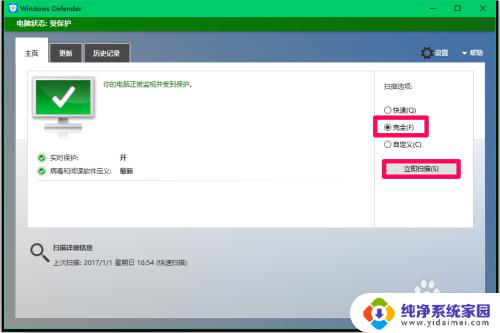
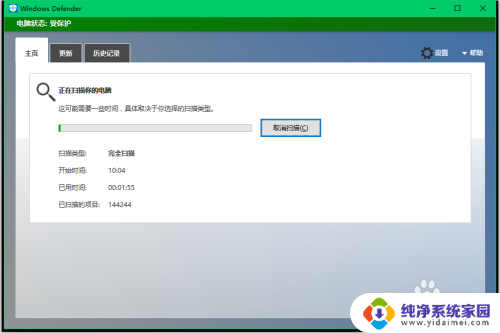
2.第二步:制作两个开始菜单.reg注册表文件添加到注册表中。
制作开始菜单1.reg注册表文件添加到注册表中
把下面的内容复制到记事本中:
————————————————————————————————
Windows Registry Editor Version 5.00
[HKEY_CLASSES_ROOT\lnkfile]
"IsShortcut"=""
————————————————————————————————
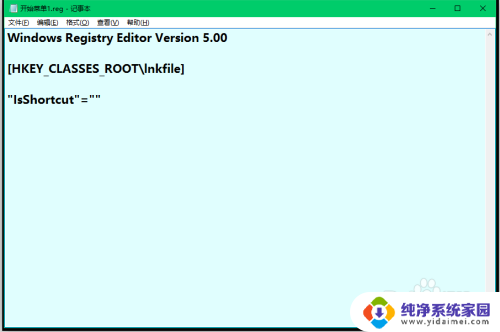
3.点击记事本左上角的【文件】,在下拉菜单中点击【另存为】;
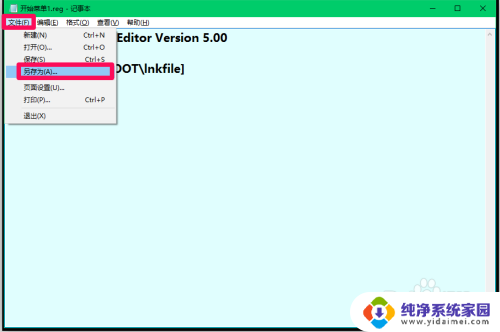
4.在打开的另存为窗口中,点击【桌面】,在文件名(N)栏中输入:开始菜单1.reg,再点击:保存;
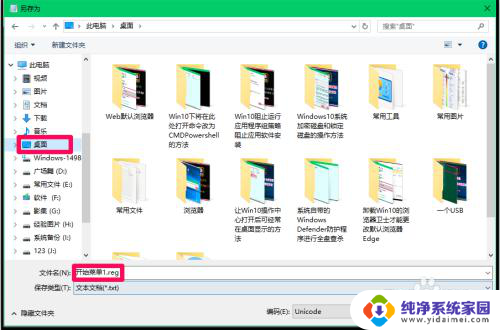
5.左键双击桌面上的【开始菜单1.reg】注册表文件图标,弹出一个注册表编辑器对话框:
添加信息可能会在无意中更改或删除值并导致组件无法继续正常工作。如果你不信任 C:\Users\xyz75\Desktop\开始菜单1.reg 中此信息的来源,请不要将其添加到注册表中。
确定要继续吗?
点击:是(Y);
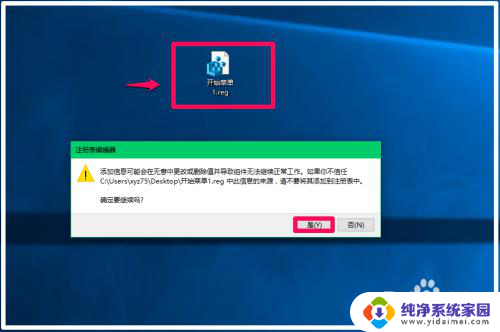
6.C:\Users\xyz75\Desktop\开始菜单1.reg 中包含的项和值已成功添加到注册表中。
点击:确定。
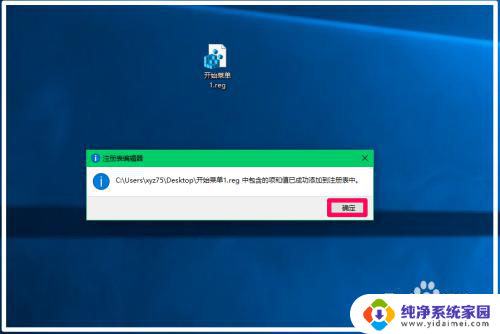
7.制作开始菜单2.reg注册表文件添加到注册表中
把下面的内容复制到记事本中:
————————————————————————————————
Windows Registry Editor Version 5.00
[HKEY_CLASSES_ROOT\piffile]
"IsShortcut"=""
————————————————————————————————
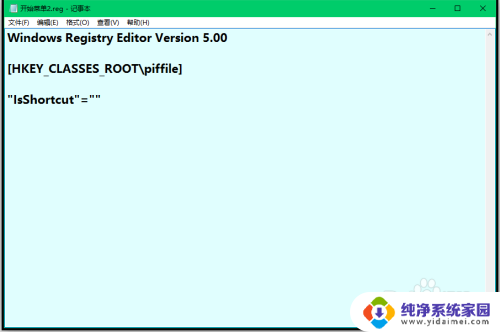
8.点击记事本左上角的【文件】,在下拉菜单中点击【另存为】;
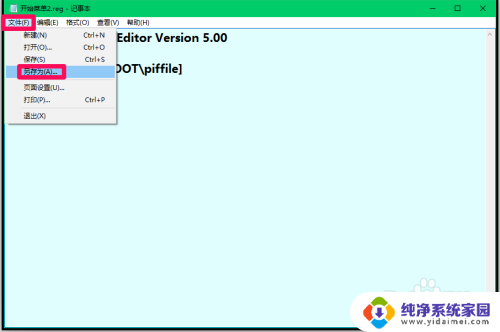
9.在另存为窗口中,点击【桌面】,在文件名(N)栏中输入:开始菜单2.reg,再点击:保存;
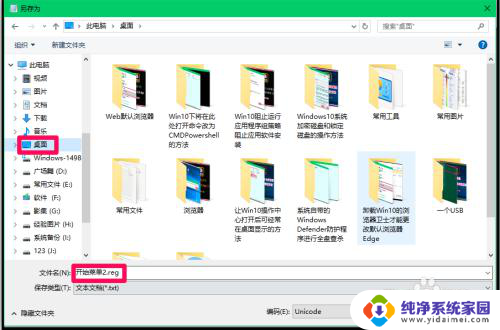
10.按上述第5和6两步的方法把【开始菜单2.reg】注册表文件导入注册表中。在任务管理器中重启资源管理器(点击【文件】-【运行新任务】- 输入Explorer - 确定);
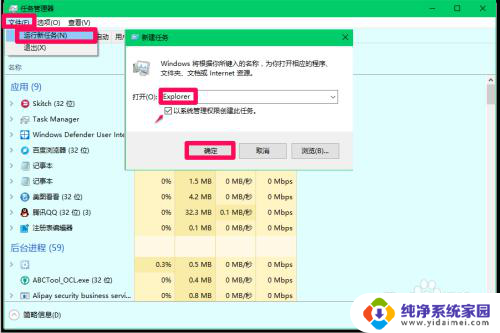
11.右键点击系统桌面左下角的【开始】,则开始菜单的功能全部恢复。
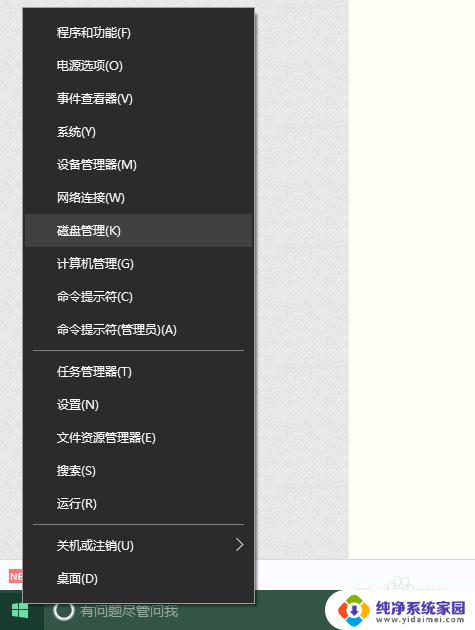
12.以上即:Windows10系统开始菜单右键功能消失的解决方法,亲测有效。供朋友们参考使用。
以上就是win10右键排序方式遇到的问题的全部内容,如果有不明白的用户可以根据小编的方法来操作,希望能够帮助到大家。
win10右键排序方式遇到的问题 Win10系统开始菜单右键功能找不到解决方法相关教程
- win10右键没有打开方式 Win10右键菜单打开方式消失解决方法
- win10右键很慢 Win10 右键菜单反应慢问题解决方法
- win10开始菜单右键才能打开 win10开始菜单左键单击无效右键可以正常使用怎么解决
- 电脑右键开始菜单在哪里 Win10系统开始菜单消失怎么回事
- win10 sendto文件夹 Win10右键菜单发送到添加快捷方式的方法
- win10右键控制面板 如何将Win10系统控制面板添加到右键菜单
- win10右键设置方法 Win10右键菜单样式调整方法
- win10如何增加鼠标右键菜单 win10鼠标右键菜单清理方法
- win10右击开始按钮弹出的快捷菜单有 win10右键菜单添加控制面板快捷方式教程
- win10右键快捷菜单怎么设置 win10鼠标右键菜单清理方法
- 怎么查询电脑的dns地址 Win10如何查看本机的DNS地址
- 电脑怎么更改文件存储位置 win10默认文件存储位置如何更改
- win10恢复保留个人文件是什么文件 Win10重置此电脑会删除其他盘的数据吗
- win10怎么设置两个用户 Win10 如何添加多个本地账户
- 显示器尺寸在哪里看 win10显示器尺寸查看方法
- 打开卸载的软件 如何打开win10程序和功能窗口